Po uruchomieniu Microsoft Office Project 2007 istnieją dwie metody, aby zdefiniować nowy projekt zadania. Można ręcznie wypełniać poszczególne miejsca w tabeli oraz definiować koszta i czas pracy. Jednakże, czy wtedy, aby na pewno mamy pewność że niczego nie pominiemy? Po kilku godzinach żmudnej pracy może okazać się, że źle zdefiniowaliśmy nasz tygodniowy rozkład godzin i będziemy zmuszeni tworzyć plan pracy od początku. Z pomocą przychodzi nam podręczne menu startowe o nazwie Zadania, znajdujące się na pasku zadań, dzięki któremu wykonując poszczególne etapy jesteśmy w stanie dokładnie określić poszczególne etapy nie pomijając żadnego z nich.
Kończąc definiowanie danych bazowych oraz poszczególnych zadań możemy postarać się, aby zadania do wykonania wyglądały czytelniej. Klikając podwójnie na pasek stanu możemy zmienić kolor każdego z nich. Jest to opcja bardzo przydatna, gdyż jednokolorowy projekt wygląda bardzo zawile. Aby zakotwiczyć odpowiednia dwa procesy, klikamy lewym przyciskiem myszki na pasek stanu, przytrzymujemy i przeciągamy w odpowiednie miejsce. W przypadku niejasnej operacji automatyczne okno pomocy zaproponuje kilka opcji dotyczących kotwiczenia zadań, by nie dopuścić do pomyłki.
Gdy któreś z zadań w pewnym stopniu będzie ukończone możemy zaznaczyć to na odpowiednim pasku. Umieszczamy myszkę nad paskiem i w momencie kiedy pojawi się znak % klikamy lewym przyciskiem myszki, przytrzymujemy i przeciągamy pasek określając procentowo postęp wykonania zadania. Przydatną opcją jest włączenie dodatkowych informacji na temat danych projektowych w dolnej części okna. Klikamy prawym klawiszem myszki na pole z kalendarzem, wybieramy opcję Podziel (by wyłączyć wybieramy Usuń podział) dzięki czemu na dole pojawi się okno ze szczegółowymi informacjami na temat wybranej opcji. Większość operacji związanych z paskami jak określenie postępu czy zakotwiczanie można zdefiniować ręcznie, jednakże poprzez szybkie poruszanie się po kalendarzu zyskujemy cenny czas.
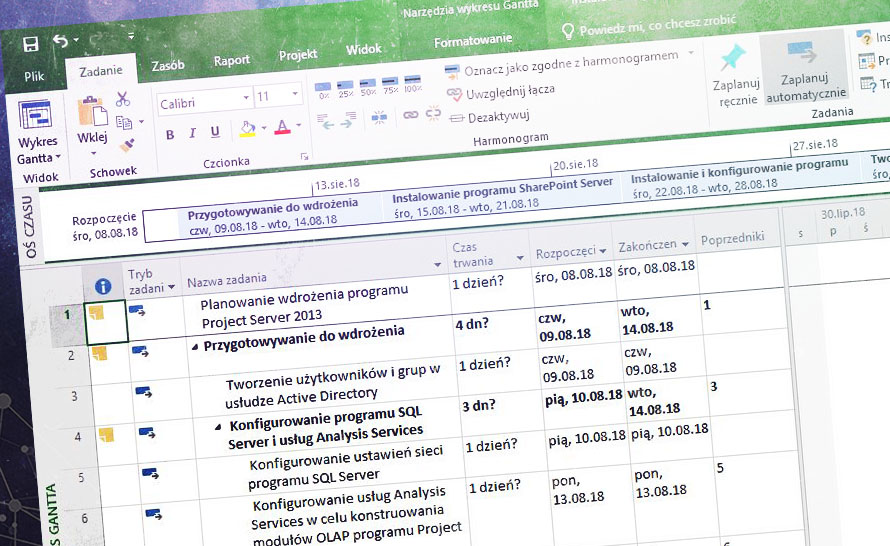
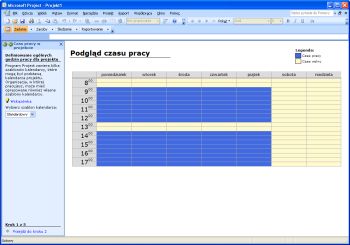
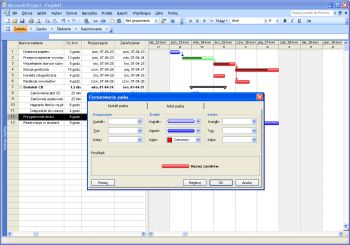
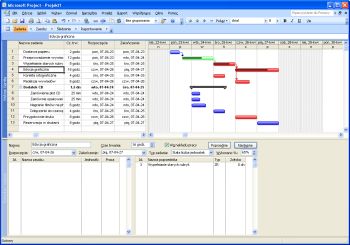
341f31d.png)